Hur lägger jag till en Sound Equalizer för Windows 10?
Miscellanea / / August 05, 2021
Alla har sin känsla av smak när det gäller musik. Vissa föredrar en mer bassig ljudsignatur; vissa föredrar topparna medan andra föredrar en balanserad ljudsignatur. Oavsett vad som kan vara fallet för dig, om musik är av yttersta vikt för dig, så har vi täckt dig. Du kan ställa in ljudsignaturen för vilken musik som helst som kommer via din Windows-dator genom att konfigurera equalizern enligt dina önskemål.
För att konfigurera equalizern måste du först lägga till den på din Windows-dator. Men hur gör du det? Det är vad vi kommer att se här i den här artikeln. Vi har inkluderat två allmänt använda Equalizers i ett Windows-system i detta med instruktioner om hur man laddar ner dem och sedan hur man använder dem. Så utan vidare, låt oss gå in på det.
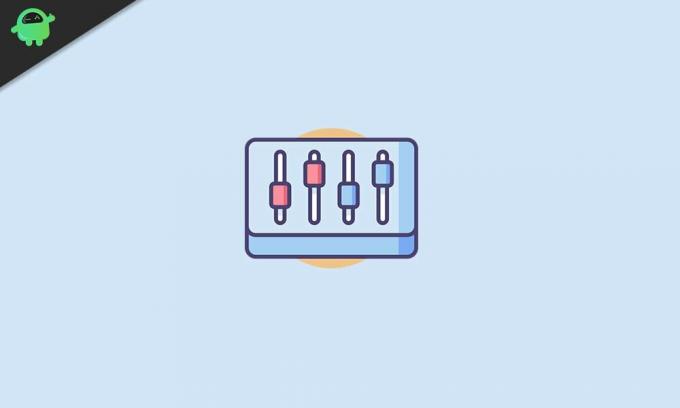
Hur lägger jag till en ljudutjämnare till ett Windows 10-system?
För det första måste du se till att dina ljuddrivrutiner är uppdaterade.
- Högerklicka på den lilla ljudikonen som finns längst ned till höger på skärmen.
- Välj "Öppna ljudinställningar."
- Nu ser du ett inställningsfönster. Här, under utdata, kommer du att se "Enhetsegenskaper." Klicka på det.
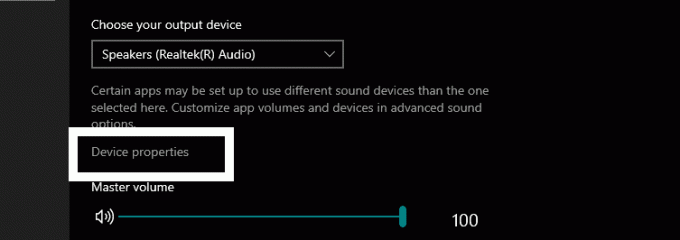
- Klicka sedan på "Ytterligare enhetsegenskaper" i nästa fönster.
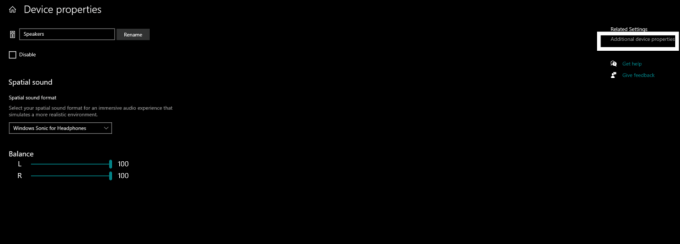
- Klicka sedan på den allmänna fliken om du inte är på den allmänna fliken och klicka sedan på "Egenskaper".

- Klicka sedan på "Ändra inställningar."
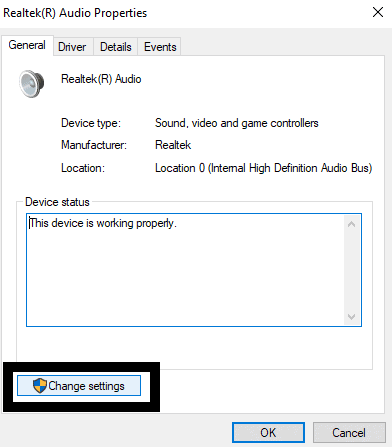
- Klicka sedan på fliken Drivrutin och klicka sedan på knappen "Uppdatera drivrutin".

- Följ sedan instruktionerna på skärmen och se till att du har den senaste versionen av ljuddrivrutiner som körs på ditt system.
När du väl har försäkrat dig om att du har den senaste versionen av ljuddrivrutiner som körs på ditt system, är nästa uppgift för dig att bestämma vilken equalizer du vill ha. Två av de mest använda equalizrarna är Realtek HD-ljudhanteraren och Windows 10 Standard Equalizer. Realtek HD-ljudhanteraren kommer med en hel massa olika funktioner, och det kan utan tvekan ta din musikupplevelse till en annan nivå på din Windows 10-dator. Windows 10-standardutjämnaren är dock en inbyggd funktion i Windows 10, och den levereras med bara en massa alternativ. Om du inte vill ladda ner ett extra program eller ett program för att styra din musik är Windows 10s standardutjämnare det rätta alternativet för dig.
Realtek HD ljudhanterare:
Nu har det varit några problem nyligen med Realtek och den senaste Windows-uppdateringen. Så du behöver den senaste versionen av Windows 10 och den senaste versionen av Realtek HD Audio-drivrutinen.
- Ladda ner den senaste versionen av Realtek HD-ljuddrivrutiner från deras officiella webbplats.
- Installera den sedan på din dator som alla andra program.
- Klicka nu på sökfältets ikon och skriv kontrollpanelen.
- Öppna sedan resultatet som dyker upp.
- Ställ in vyn som stora ikoner i kontrollpanelfönstret.
- Här ser du Realtek HD Audio Manager. Klicka på det.
- Klicka nu på fliken Ljudeffekt i managerfönstret, och här ser du alla slags förinställningar för ditt ljud. Du ser att du får tillgång till utjämnaren här.
Konfigurera equalizern enligt dina önskemål, eller välj en förinställning från listan över tillgängliga förinställningar. Finjustera ljudet här efter eget tycke.
Windows 10 standardutjämnare:
Nu är standardutjämnaren för Windows 10 ganska dold och svår att hitta, men som en inbyggd funktion är den praktisk att använda.
- Högerklicka på ljudikonen längst ned till höger och klicka på alternativet Uppspelningsenhet.
- Klicka på fliken uppspelning om du inte redan finns på den och hitta standardljudutmatningsenheten.
- Högerklicka på den och välj egenskaper.
- I egenskapsfönstret visas en flik Förbättring. Klicka på den så hittar du utjämningsalternativen.
Windows 10 Standard Equalizer finns dock inte i vissa versioner av Windows 10 och det finns en chans att du kanske inte hittar den i ditt system. Om så är fallet med din dator bör du installera Realtek HD Audio Manager eftersom det har mycket fler anpassningsalternativ än standard Windows 10 Sound Equalizer.
Så det är så du lägger till och använder en ljudutjämnare med din Windows 10-dator. Om du har några frågor eller frågor om den här guiden kan du kommentera nedan och vi återkommer. Se också till att kolla in våra andra artiklar om Tips och tricks för iPhone,Android tips och tricks, PC-tips och tricksoch mycket mer för mer användbar information.
En techno freak som älskar nya prylar och alltid vill veta om de senaste spelen och allt som händer i och runt teknikvärlden. Han har ett stort intresse för Android och streaming-enheter.



![Ladda ner och installera AOSP Android 10 för Doogee X60 [GSI Diskant]](/f/a8e6f05c53493801880f4bef8eda2894.jpg?width=288&height=384)